Cinnamon est l'environnement de bureau par défaut de la distribution Linux Mint qui offre des fonctionnalités avancées et une expérience utilisateur traditionnelle. Il offre flexibilité, rapidité, un look de bureau traditionnel mais élégant avec le panneau inférieur et le menu des applications, etc.
Cinnamon est également disponible en tant que bureau optionnel pour d'autres distributions Linux comme Ubuntu, Fedora, Arch Linux, openSUSE, etc. Ses arrangements de bureau sont très similaires à ceux de Windows.
Dans cet article, nous allons apprendre à installer l'environnement de bureau Cinnamon 3.4 sur Ubuntu. Avant de passer à l'installation, examinons certaines des fonctionnalités du bureau Cinnamon.
Fonctionnalités du bureau Cinnamon
Le bureau Cinnamon offre les fonctionnalités suivantes :
- Effets de bureau, y compris transparence, animations et effets de transition
- Plusieurs espaces de travail
- Carrelage des fenêtres
- Panneaux équipés d'applets, menu principal et lanceurs
- Diverses extensions
- Plateau système réglable
Nous utiliserons Ubuntu 18.04 LTS pour décrire la procédure mentionnée dans cet article.
Installation de l'environnement de bureau Cinnamon
Pour installer Cinnamon DE sur Ubuntu, nous devrons ajouter son PPA à notre référentiel local. Il existe un PPA non officiel disponible pour cela. Suivez les étapes ci-dessous pour cela :
Étape 1 :Ajouter un PPA
Lancez le terminal en utilisant Ctrl+Alt+T raccourci clavier ou en recherchant "tterminal ” dans le menu Démarrer. Ensuite, dans le Terminal, exécutez la commande suivante pour ajouter le PPA :
$ sudo add-apt-repository ppa:embrosyn/cinnamon
Lorsque vous êtes invité à saisir le mot de passe, entrez le mot de passe sudo et appuyez sur Entrée .
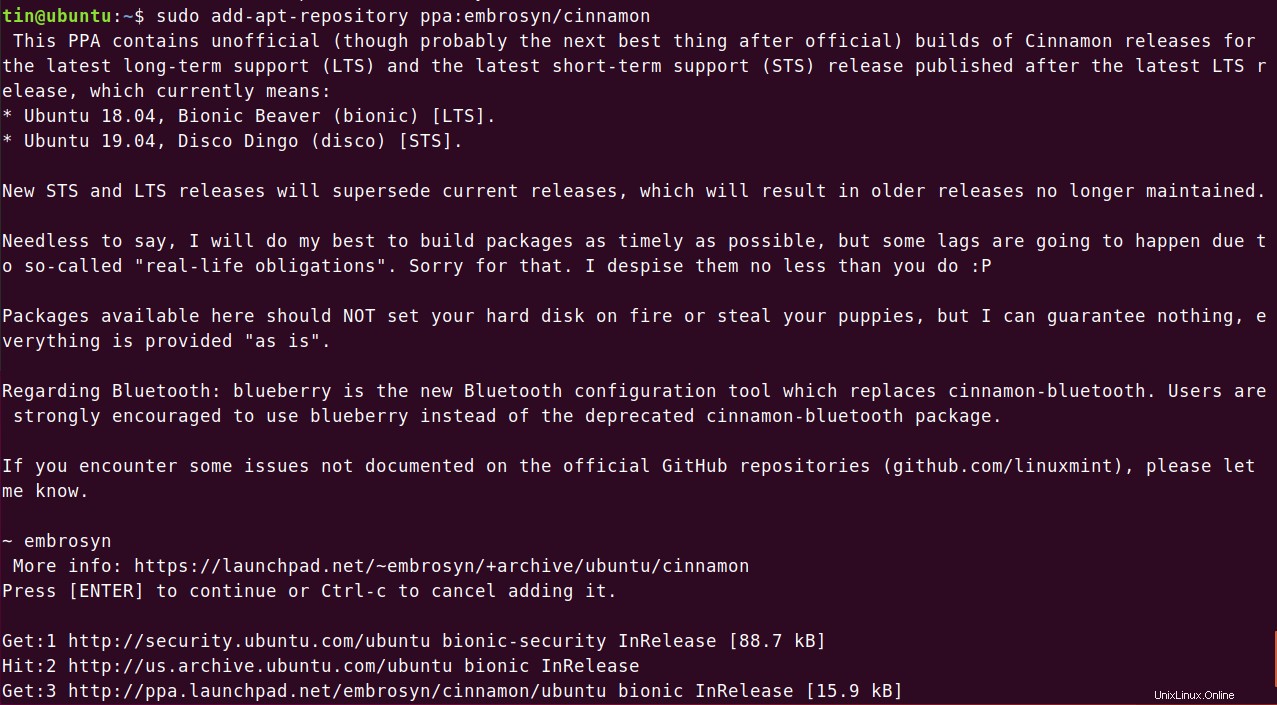
Étape 2 :Mettre à jour le dépôt local
Exécutez ensuite la commande suivante dans Terminal pour mettre à jour le référentiel apt local.
$ sudo apt update
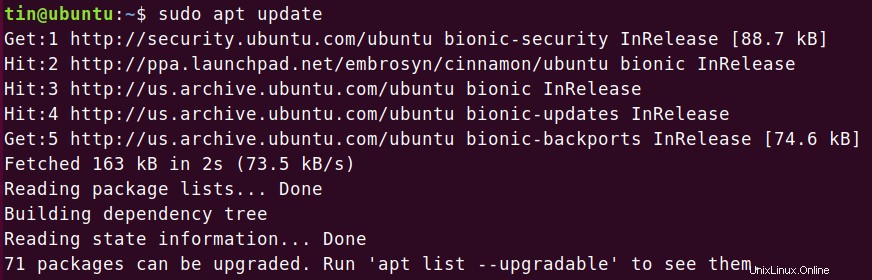
Étape 3 :Installez Cinnamon Desktop
Après avoir ajouté et mis à jour les référentiels, exécutez la commande suivante dans Terminal en tant que sudo pour installer l'environnement de bureau Cinnamon :
$ sudo apt install cinnamon
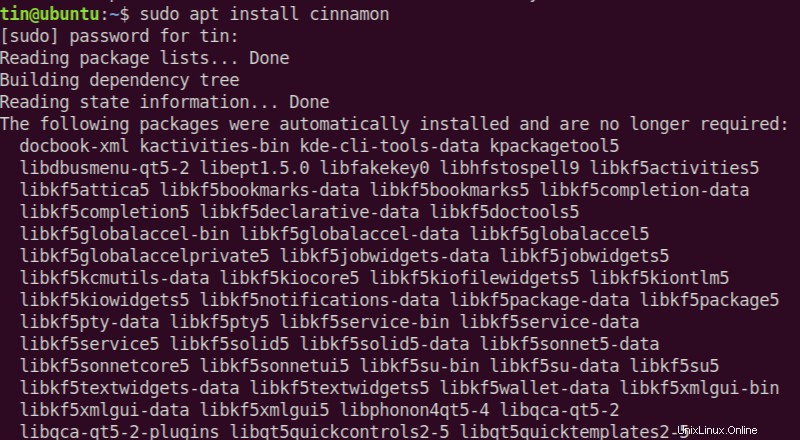
Attendez un moment jusqu'à ce que l'installation soit terminée.
Étape 4 :Fermez la session en cours
Une fois l'installation de Cinnamon terminée, déconnectez-vous de la session en cours d'Ubuntu. Alternativement, il est préférable de redémarrer le système en tapant la commande suivante dans Terminal :
$ sudo reboot
Étape 5 :Connectez-vous à Cinnamon DE
Lorsque le système redémarre, vous verrez l'écran de connexion. Cliquez sur l'icône en forme de rouage sur le côté gauche de la Connexion bouton.
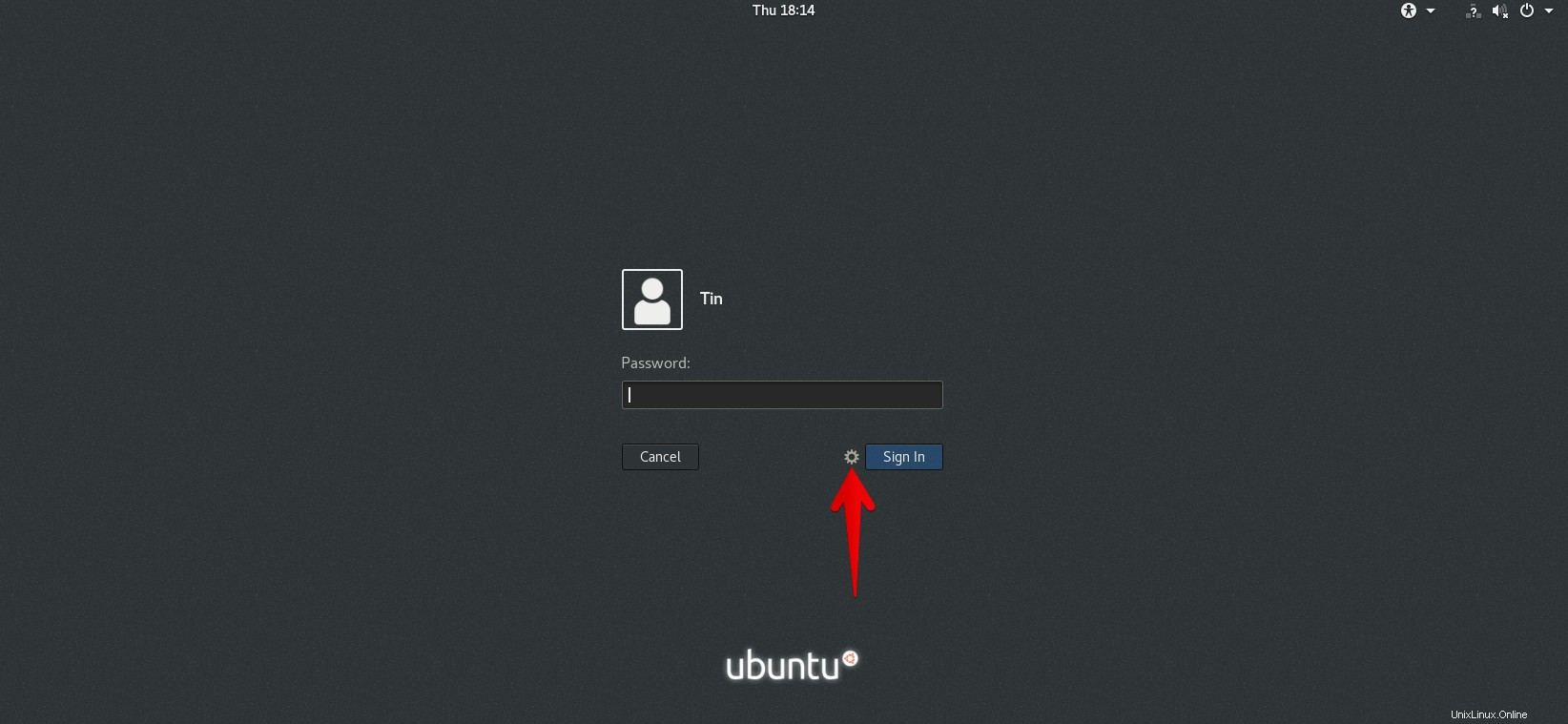
Il listera tous les environnements de bureau disponibles sur votre système. Dans la liste, sélectionnez la cannelle .
Entrez ensuite les informations d'identification de l'utilisateur et cliquez sur Connexion .
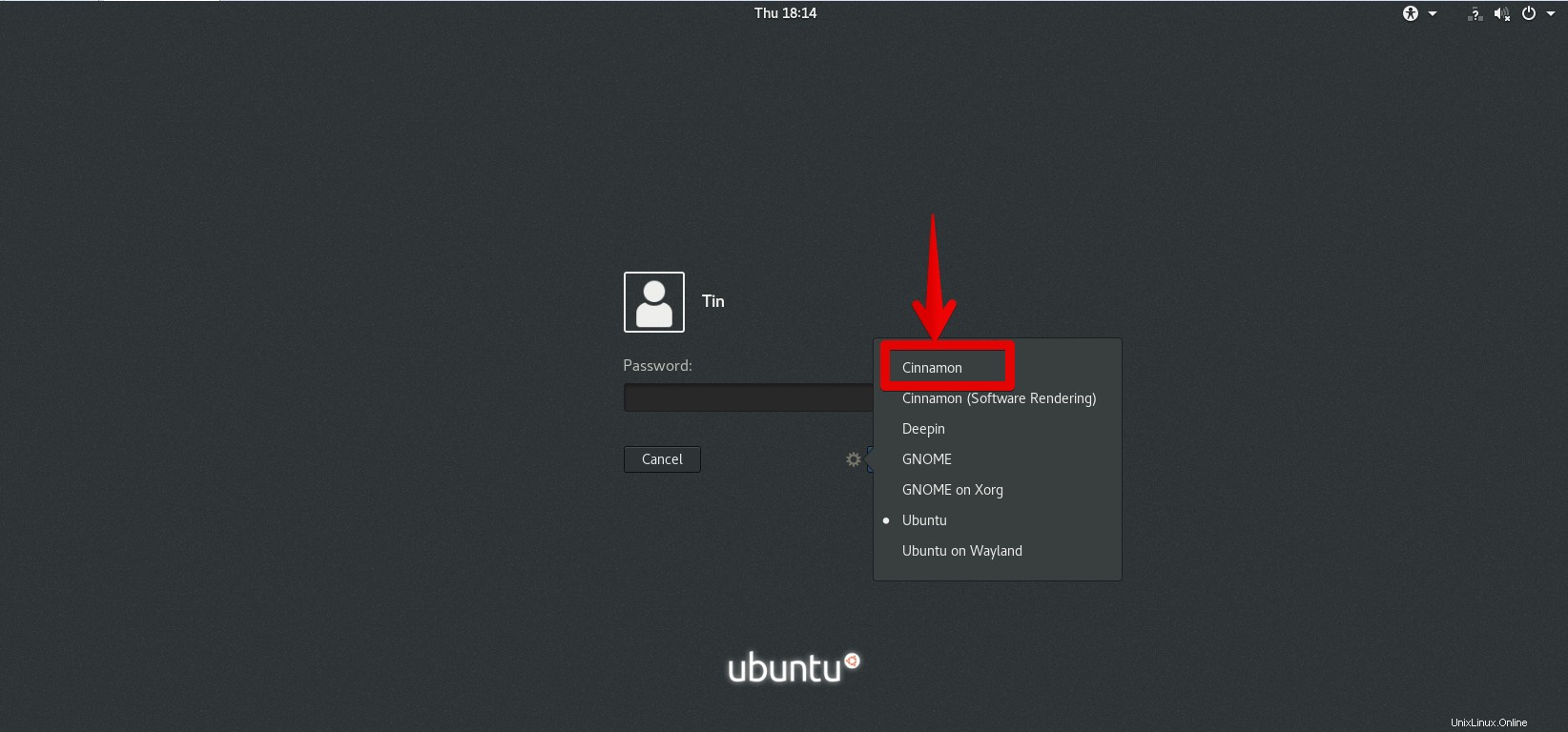
Une fois connecté, vous verrez l'environnement de bureau Ubuntu avec Cinnamon. Vous pouvez effectuer la même opération pour revenir à votre ancien environnement de bureau.
Supprimer Cinnamon d'Ubuntu
Pour supprimer le bureau Cinnamon de votre Ubuntu, exécutez la commande suivante :
$ sudo apt-get remove Cinnamon
Exécutez ensuite la commande suivante afin de supprimer toutes les dépendances et bibliothèques liées à Cinnamon qui ne sont plus utilisées :
$ sudo apt-get autoremove
C'était tout ce dont nous avions besoin pour installer Cinnamon dans notre Ubuntu. Vous pouvez voir à quel point il est facile et simple de créer un environnement de bureau Cinnamon directement dans votre Ubuntu. C'est l'un des meilleurs et un bureau convivial avec lequel travailler, et il peut être facilement personnalisé.